PS调出外景人像梦幻紫色效果
- 2021-05-04 20:59:58
- 来源/作者:互联网/佚名
- 己被围观次
素材图片主色比较统一,调色的时候只需要快速把主色转为黄褐色,然后在暗部区域增加暗蓝色,就可以得到初步的主色,后期把图片稍微调柔和一点即可,喜欢的朋友让我们一起来学
9、创建亮度/对比度调整图层,适当增加亮度及对比度,参数及效果如下图。
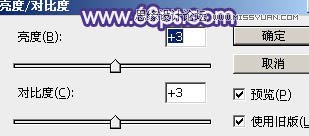

10、新建一个图层,按Ctrl + Alt + Shift + E 盖印图层,选择菜单:滤镜 > 模糊 > 动感模糊,角度设置为-45度,距离设置为180,确定后把混合模式改为“柔光”,不透明度改为:50%,效果如下图。

11、按Ctrl + J 把当前图层复制一层,不透明度设置为100%,按住Alt键添加图层蒙版,用白色画笔把下图选区部分擦出来。

12、给暗部增加一点蓝色,再微调一下人物肤色,效果如下图。

13、创建曲线调整图层,把全图稍微调暗一点,确定后把蒙版填充黑色,用白色画笔把底部边缘部分擦出来,效果如图29。这一步给图片增加暗角。


最后给人物磨一下皮,微调一下颜色,完成最终效果。

*PSjia.COM 倾力出品,转载请注明来自PS家园网(www.psjia.com)
上一篇:PS调出可爱女孩梦幻蓝色效果
下一篇:PS调出唯美的韩式风格婚纱照片








